
Copyright © 2009 Алексей Алимкин
-
Предлагаем вашему вниманию четвертую, заключительную часть серии, посвященную ритм-модулю Stylus RMX компании Spectrasonics.
-
EDIT GROUP! (Опыт групповой штурмовщины)
Буквально за пару дней до работы над этой статьей я заставил себя выдвинуться из дома по неотложным хозяйственным делам и, попав в центр города, решил заглянуть на студию Театра им. Моссовета — вотчину талантливого композитора, аранжировщика, музыканта и звукорежиссера Виктора Савина. Все мы в свое время бредили музыкой Beatles, Rolling Stones, для нас откровенным потрясением стали рок-оперы «Томми», «Волосы», и конечно же, нас просто ошеломило авангардистское произведение Уэббера и Райза «Иисус Христос — суперзвезда»! И только благодаря энтузиазму и огромной работоспособности Виктора, благодаря его таланту и той тщательности, с которой он «снял» с магнитофонной записи и расписал весьма непростую партитуру для симфонического оркестра, лично провел многочасовые оркестровые репетиции, участвовал в записи оркестра и сыграл партии большинства электронных инструментов — благодаря всему этому теперь мы можем прийти на одноименный спектакль Театра им. Моссовета и наслаждаться практически аутентичным комбинированным звучанием инструментальной фонограммы и игры «живых» музыкантов, зачастую не различая, где звучит фонограмма, а где — «живая» музыка. Кстати, в записи фонограммы Виктор применил только-только появившийся тогда один из первых «железных» ритм-боксов — Yamaha RX-11. Так что, касательно практического использования в записи электронных барабанов, он, можно сказать, уже ветеран! И вот мы, два умудренных электронно-барабанным опытом музыканта, решили провести эксперимент и, не обращаясь к мануалу (несмотря на неоднократные уже наступания на эти детские грабли), а опираясь только на свой богатый опыт общения с множеством компьютерных программ и с не меньшим количеством виртуальных инструментов, попытаться разобраться с накрученным интерфейсом функции редактирования групп — EDIT GROUP.
Мы загрузили первый попавшийся нам на глаза грув-элемент, выбрали режим Slice Menu, перешли в окно «Редакции», нажав кнопку EDIT, и нажали на декоративную гриль-решетку, закрывающую непосвященным доступ в святая святых Stylus RMX — небольшое окно работы с группами ломтиков-слайсов.
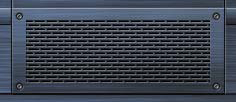
Декоративная гриль-решетка, прячущая окно «Редакции групп»
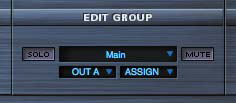
А так выглядит окно «Редакции групп» со «снятой» решеткой
Сразу скажу, кое с чем мы с трудом, но довольно быстро разобрались, а именно — каким образом происходит процесс объединения и изолирования в группы слайсов. Поясню: до того как мы создадим свою первую собственную редакторскую группу, в списке групп присутствует только одна группа — Main, и те группы слайсов, которые мы создадим и отметим галочкой, будут автоматически выведены из группы Main. При деактивации группы (отключения галочки) ее слайсы автоматически вернутся в список группы Main. Это очень важное примечание, для того чтобы затем не попасть впросак — почему я кручу питч на рабочем барабане, а у меня одновременно меняется высота звука тарелки.
Итак, практически вся нижняя часть меню ASSIGN относится к созданию групп слайсов по готовым алгоритмам — группирование сильных долей, слабых, шестнадцатых, триолей и так далее.
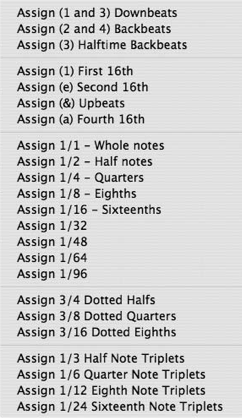
А вот что касается верхней части меню — тут мы промучались пару часов и так и не смогли методом тыка определить — как и что работает. Вернее, камнем преткновения для нас стала кнопка ADD/REMOVE — добавления/удаления слайсов. Изначально эта кнопка отсутствует на панели пользовательского интерфейса. Для того чтобы ее увидеть, ее нужно включить в верхней строке меню ASSIGN — Enable Add/Remove Slice. Включить-то мы ее включили, а вот для того, чтобы научиться ею пользоваться, нам пришлось обратиться к помощи волшебного мануала. А в нем мы обнаружили прямо-таки вопиющую надпись: «Мы настоятельно, настоятельно, НАСТОЯТЕЛЬНО рекомендуем Вам посмотреть обучающее видео!» Да-а-а, такого «дружеского» интерфейса мы, сколько ни старались, так и не смогли припомнить! Пришлось нам прислушаться к совету авторов столь замечательного плагина и, скачав обучающее видео (доступное зарегистрированным пользователям по адресу: http://support.spectrasonics.net/instruments/rmx-tutorial-videos.php), внимательно изучить и повторить процесс работы с группами слайсов.
Еще раз напомню — данная статья не претендует на глубокое и детальное описание всех функций и возможностей барабанного модуля Stylus RMX и не является заменой руководства пользователя. Наша задача — знакомство с принципами его работы и методика его дальнейшего самостоятельного изучения. Поэтому вернемся к своему компьютеру и попробуем пошагово освоить технологию создания и редактирования собственных групп, а заодно и разберемся с работой различных функций меню ASSIGN.
Ну что же, попробуем повторить за авторами видеосюжета весь процесс создания редактируемых групп.
Для чистоты эксперимента перезагружаем модуль Stylus RMX. Далее, выбираем все тот же однотактовый грув-элемент 085-Lefty FBar 5 из библиотеки Back Beat. Внизу окна в панели управления Footer нажимаем на кнопку EDIT и попадаем в окно «Редакции». Для того чтобы создать и затем работать с редактируемыми группами, нам нужно получить доступ к секции EDIT GROUP. Для этого мы нажимаем курсором на декоративную решетку в центре окна «Редакции» и — voila! — попадаем в самый запутанный и сложный механизм управления грувами! Прежде чем мы приступим к созданию групп, заходим в меню ASSIGN и включаем изображение кнопки добавления/удаления слайсов — Enable Add/Remove Slice.
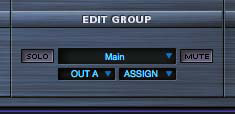

Включенная кнопка ADD/REMOVE SLICE
Кнопка появляется над списком с названиями редактируемых групп. Допустим, мы хотим создать группу, в которую должны войти все слайсы, воспроизводящие звуки рабочего или малого барабана — snare. Для этого мы на своей MIDI-клавиатуре начинаем играть нисходящую хроматическую гамму начиная с ноты C1 и, как только находим первый звук малого барабана (в нашем примере это будет нота ре первой октавы — D1), сразу же идем в меню ASSIGN и выбираем вторую строку сверху — Create Edit Group (First Play a MIDI Note), что в переводе звучит примерно так — Создать редактируемую группу (сначала нажмите MIDI-ноту). Итак, создалась группа с названием Edit Group 1. Для нашего с вами удобства лучше всего сразу переименовать ее. Для этого мы возвращаемся в меню ASSIGN, выбираем строку Rename Edit Group и переименовываем созданную нами группу в Snares. На этом наша работа с вновь созданной группой не закончена: пока мы имеем только один малый барабан. Возвращаемся к MIDI-клавиатуре и ищем следющую ноту со звучащим малым барабаном. Находим ее (E1) и нажимаем на кнопку ADD SLICE (добавить слайс в группу).
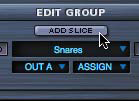
Добавление очередного слайса в созданную группу
Точно так же поступаем со всеми остальными найденными слайсами. Если вдруг случайно вы ошибетесь и добавите в группу не тот слайс, найдите его на MIDI-клавиатуре и нажмите кнопку, название которой при нажатии на ноту, включенную в редактируемую группу, изменится на REMOVE SLICE — удалить слайс. Для нашей большей уверенности в своих действиях и дополнительного визуального контроля в дисплее отображения изменения значений (маленькое окошко слева от панели управления Footer) включаем отображение названий группы, к которой принадлежит вызванный с MIDI-клавиатуры слайс.
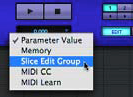
Включение режима отображения названий групп редакции
Итак, группа малых барабанов создана (в нашем примере это ноты D1 / E1 /F#1 / G#1 / A1 / C2). В точности следуя методике создания группы малых барабанов, создаем группу басовых барабанов — «бочек» и переименовываем ее в Kicks. Получаем последовательность, состоящую из трех слайсов, соответствующих MIDI-нотам C1 / D#1 / G1.
Теперь мы имеем три группы — Main, Snares и Kicks. Еще раз напоминаем вам, что те слайсы, которые мы включили в любую из созданных нами групп, автоматически исключаются из списка группы Main. Но как только вы деактивируете одну или несколько созданных вами групп (что визуально отобразится в меню снятием галочки с названий этих групп), все принадлежащие этим группам слайсы автоматически возвращаются в группу редактирования Main.
После того как мы создали с вами две собственные группы, мы можем редактировать их по собственному усмотрению: менять высоту тона всех малых барабанов группы Snares, применять различные частотные фильтры, изменять общую атаку звука, панораму, то есть все то, что мы видим в окне «Редакции».

Изменение любого из этих параметров влияет только на слайсы, входящие в группу Snares
Более того, перейдя в окно «Эффекты» (FX PAGE), мы можем каждой группе назначить свои собственные эффекты и обработки. Кстати, мало кто из пользователей Stylus RMX знает, что для удобной и комфортной работы с блоками эффектов авторы Stylus RMX встроили в модуль систему патчей эффектов (FX Patches System), позволяющую быстро и эффективно создавать, копировать, вставлять, сохранять на диск и быстро вызывать с него свои собственные уникальные настройки как отдельных блоков эффектов, так и их рэковых комбинаций из трех последовательно включенных блоков эффектов.
Нажатие правой кнопкой мыши в поле вставленного модуля вызывает список патчей модуля, а нажатие правой кнопкой мыши в любое место, кроме поля с тремя слотами рэка эффектов и выше панели управления Footer, вызывает список рэковых патчей — при выборе любого из патчей списка в поле эффектов сразу вставляется от одного до трех определенным образом настроенных модулей эффектов.
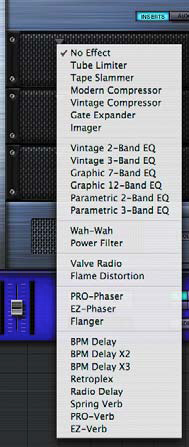
Список 27 профессиональных эффектов
Проще говоря, в вашем распоряжении имеются 27 профессиональных модулей эффектов, которые последовательно включаются в каждом из трех слотов окна «Эффекты», и множество фабричных настроек для каждого модуля в отдельности и для их различных комбинаций. Не будем сейчас разбираться с устройством блока эффектов модуля Stylus RMX — оно очень подробно описано в руководстве пользователя и имеет общепринятный стандартный интерфейс. Вернемся к созданным нами группам редакции.
В окне «Эффекты» в меню списка групп выбираем группу малых барабанов — Snares. Убеждаемся, что в верхней части окна у нас включен режим INSERT, нажимаем на правую кнопку мыши в любом месте, кроме зоны рэковой стойки, и выбираем патч: 02 — Colorizers > Percussion Sweetner. В рэковой стойке тут же появляются три модуля: Tube Limiter, Vintage EQ3 и Imager.
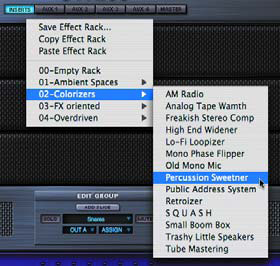
Из списка рэковых патчей (FX Rack Patches) выбираем мультиэффекты для группы Snares
Слева от списка с названиями групп включаем кнопку SOLO, затем — кнопку PLAY и слышим результат влияния на звук малого барабана примененных нами эффектов. При необходимости слегка подстраиваем параметры приборов и — сохраняем на диск результаты своего кропотливого труда (опять нажав правую кнопку мыши и выбрав в появившемся списке строку SAVE AS...). Отпускаем кнопку SOLO и слышим обновившееся звучание нашего грув-элемента.
Теперь попробуем изменить звучание группы «бочек». Для этого в списке групп выбираем Kicks и уже по отработанной схеме нажимаем правую кнопку мыши, выбираем патч: 02 — Colorizers > Retroizer. Вновь нажимаем SOLO и PLAY, проверяем звучание, проводим легкую подстройку и сохраняем полученный патч.
Отключаем кнопку SOLO и наслаждаемся полученным результатом! Ну а теперь вновь обратимся к руководству пользователя и попытаемся выяснить, какие еще скрытые возможности таит в себе функция редактирования групп. Вот только несколько примеров использования этой функции, которые предлагают нам авторы Stylus RMX:
-
•Объединение в группу слайсов со звуками малого барабана (что мы с вами только что проделали) и регулировка высоты тона только этих слайсов, в то время как остальные слайсы остаются неизменными.
-
•Объединение в группу нескольких слайсов из грува, с тем чтобы затем реверсировать только звучание слайсов этой группы.
-
•Быстрое и простое нахождение всех сильных долей в груве и их последующее выключение (MUTE).
-
•Объединение трех уникально звучащих слайсов грува и их проигрывание в соло-режиме (SOLO).
-
•Объединение слабых долей грува, понижение их тона и включение эффекта Phaser только на эту группу.
-
•Создание группы из всех 1/8 нот грува, включение на нее эффекта быстрой автопанорамы с одновременным использованием эффекта «квакушки», при этом не изменяя звучание слайсов из других групп.
-
•В режиме Sound Menu вы можете добавить несколько барабанных сэмплов в одну группу редактирования и затем подстраивать только их, не затрагивая при этом сэмплы, не входящие в данную группу.
-
•Вы можете создать специальную группу, слайсы которой будут задействованы в работе Chaos Designer, опять же при этом не затрагивая слайсы, не входящие в эту группу.
-
•В режиме «Ударной установки» (Kit Mode) вы можете создать для каждого тома свою собственную группу и затем настраивать их индивидуально или применять для каждого из них свои собственные блоки эффектов.
-
•Работая в режиме Groove Menu, вы можете объединить в единую группу до 25 слайсов из различных грув-элементов, например со звуками басовых барабанов, и затем включить на них общую обработку, такую как компрессор или лимитер.
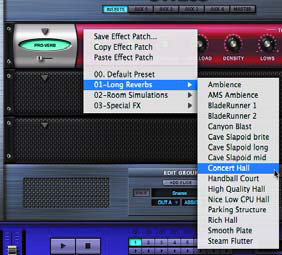
Список патчей модуля (FX Unit Patches)

Рэковая стойка с мультиэффектами для группы Snares
Finale (I Only Want To Say...)
Приступая к работе над описанием возможностей барабанного модуля Spectrasonics Stylus RMX, как одного из наиболее часто используемых в современных аранжировках виртуальных инструментов, я даже и представить себе не мог, что предполагаемая небольшая заметка разрастется до цикла из четырех больших статей. А ведь это всего-навсего виртуальный модуль ударных инструментов! Сколько же всего должен знать и уметь профессиональный музыкантаранжировщик, в рабочем арсенале которого присутствуют не только виртуальные барабаны, но и многочисленные синтезаторы, сэмплеры и даже инструменты, в основу работы которых положен принцип физического моделирования звучания различных акустических инструментов? А неисчислимое количество электронных звуковых эффектов и обработок? Не зря в западном музыкальном бизнесе существует множество узких специальностей: невозможно объять необъятное! Кстати, как правило, на крупных профессиональных студиях звукозаписи существует отдельная штатная должность — аранжировщик ударных инструментов! Ведь и замечательный Stylus RMX, при всех своих революционных достоинствах, — лишь один из многих виртуальных модулей ударных инструментов (несколько ссылок на альтернативные и/или дополняющие по возможностям и подходам модули см. во врезке) — и их можно варьировать, комбинировать для оптимального решения стоящей творческой задачи.
Каждый должен заниматься своим делом: композитор — писать музыку, аранжировщик — создавать оркестровые обработки и подбирать звуковую палитру произведения, которую потом доведет до совершенства еще один профессионал — звукорежиссер. Несомненно, если вы решили связать свою судьбу с профессиональной музыкальной деятельностью, вам просто необходимо овладеть какими-то познаниями в смежных музыкальных областях, для того чтобы совместными командными усилиями уметь добиваться необходимого результата; и нынешнее постцифровое время способствует проявлениям универсальности. Но прежде всего — вы должны стать настоящим специалистом именно в своей профессии.
Тем же, для кого музыка пока является просто хобби, кто еще не определился со своими предпочтениями — какая из музыкальных профессий ему больше всего по душе, наш совет: для начала просто попробуйте разобраться, как устроена ваша секвенсорная программа, покрутите все виртуальные инструменты, поиграйте разными звуками, включите и посмотрите, как работают приборы спецэффектов, попробуйте записаться, отредактировать записанное... И в процессе этих опытов, может быть, работы над первым своим «музыкальным проектом» — прислушайтесь к самому себе и выберите то, что вам больше всего понравится, то, что вам будет интересно. И именно этот интерес, драйв, и даст вам стержень, опору для дальнейшего последовательного и более детального изучения компьютерных музыкальных технологий. Пусть даже потом вы увлечетесь чем-то еще...
С детства процесс познания у нас прочно ассоциируется с образом дерева. Могучий ствол, опирающийся на уходящие глубоко в землю тесно переплетающиеся корни, символизирует те самые базовые знания, без которых невозможны дальнейший рост и развитие многочисленных и разнообразных ветвей, в нашем конкретном случае — различных музыкальных специальностей. Так что был бы ствол, а ветки нарастут :). Говоря по-простому, намного проще разбираться с чем-то новым, уже обладая какими-то начальными знаниями и методикой исследования; все зависит только от вашего горячего желания и силы воли. А вот когда вы окончательно определитесь со своим выбором, попытайтесь придерживаться того же принципа, что и профессионалы, — не распыляйтесь и сфокусируйте свои усилия на углублении знаний и умений в выбранной области. Постарайтесь найти друзей-единомышленников, таких же музыкантов-энтузиастов, как и вы сами, в наш век глобального Интернета это сделать не так уж и сложно. Поверьте нашему общему опыту, совместное творчество на самом деле намного интереснее и плодотворнее, а результат может во много раз превзойти ваши самые смелые ожидания.
Мы от всей души надеемся, что наши статьи помогут вам в успешном освоении мира компьютерной музыки, на самом деле не такого уж сложного и пугающего, как это может показаться на первый взгляд. Стоит вам только один раз соприкоснуться с этим поистине волшебным сплавом технологии и искусства, стоит только один раз самолично сыграть и сделать первую цифровую запись хотя бы небольшого кусочка своего собственного музыкального произведения, — и вы будете навеки покорены и очарованы теми неисчерпаемыми возможностями, которые таит в себе этот небольшой металлический ящик на вашем столе — Компьютер. А со своей стороны мы постараемся приложить максимум усилий, чтобы для вас он стал самым настоящим другом и помощником.
Итак, где тут у нас кнопка включения?..
© 2006-2009 Статья дополнена и исправлена. Публикуется с разрешения издательства журнала «Подводная Лодка». Впервые статья была опубликована в журнале «Подводная Лодка», №4, 2007 год. Выражаем огромную благодарность главному редактору журнала Сергею Новосельцеву.


12 сентября 2009 г.
Plug-ins #7: Stylus RMX. Часть IV

stylus rmx
Подключаемый программный модуль (plug-in). Для его использования требуется установленное на компьютере хостовое приложение, поддерживающее один из модульных форматов AU, VST или RTAS.
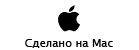
Copyright © 2010 www.macsound.ru All rights reserved.
Site www.macsound.ru is an Independent Information site.
The site is not affiliated with Apple Inc. and other companies.
All trademarks, product names, and company names and logos
appearing on this web site are the property of their respective owners.
Site www.macsound.ru makes no guarantees regarding any of the advice
offered on this web site or by its staff or users.


